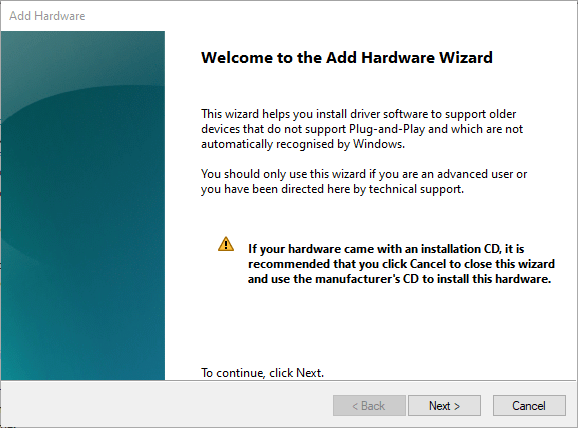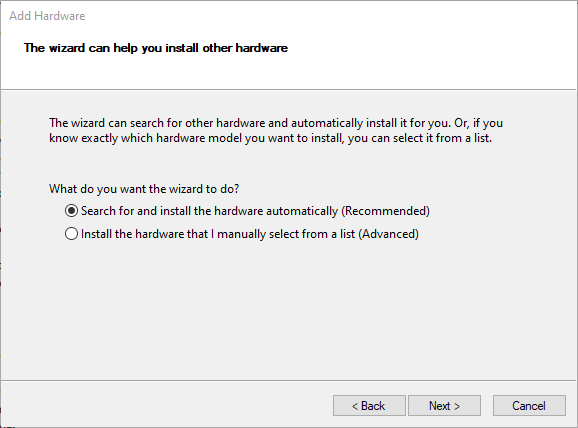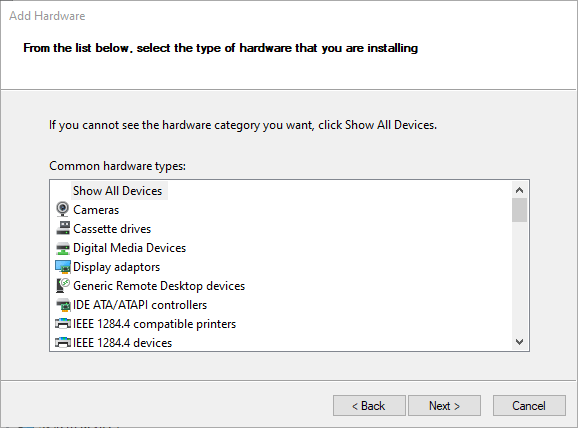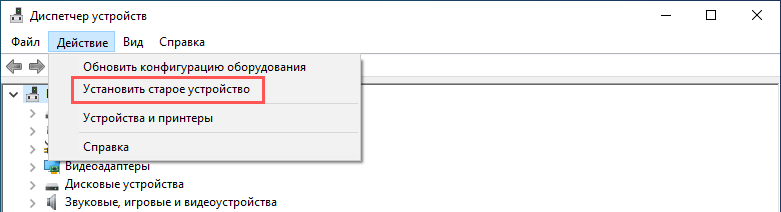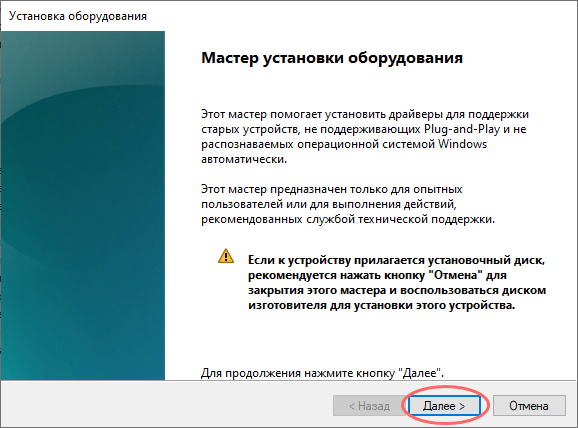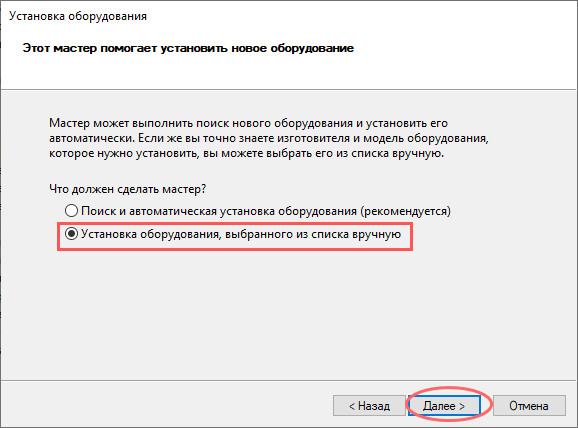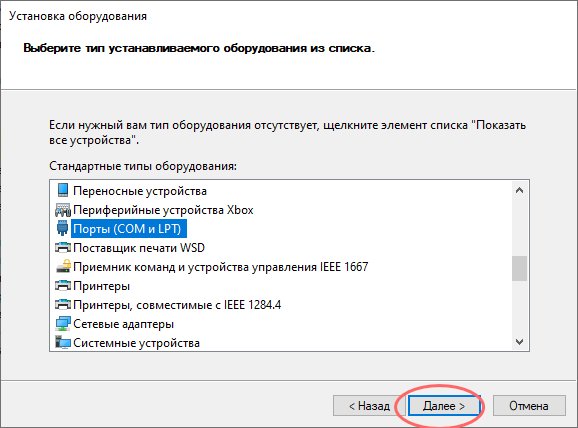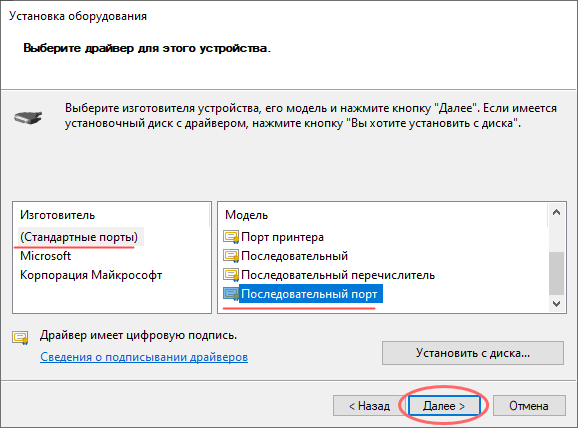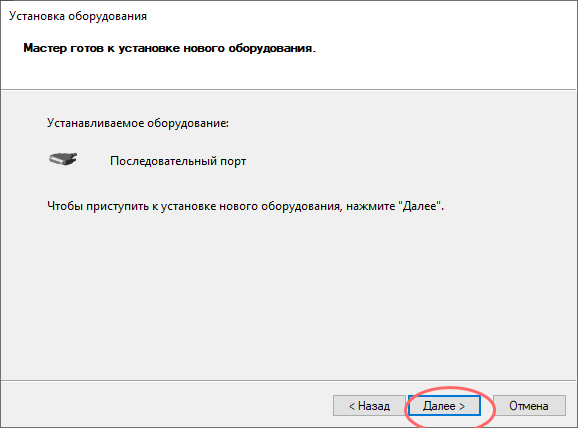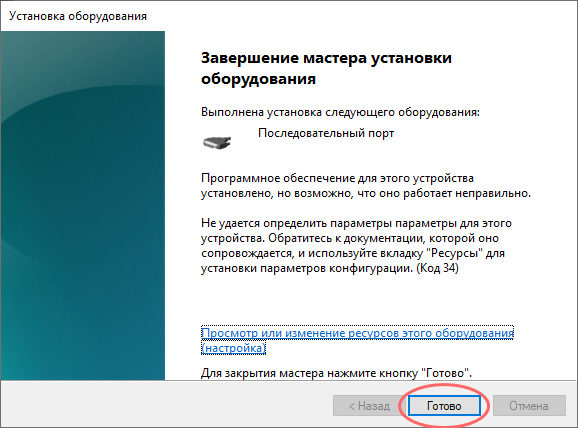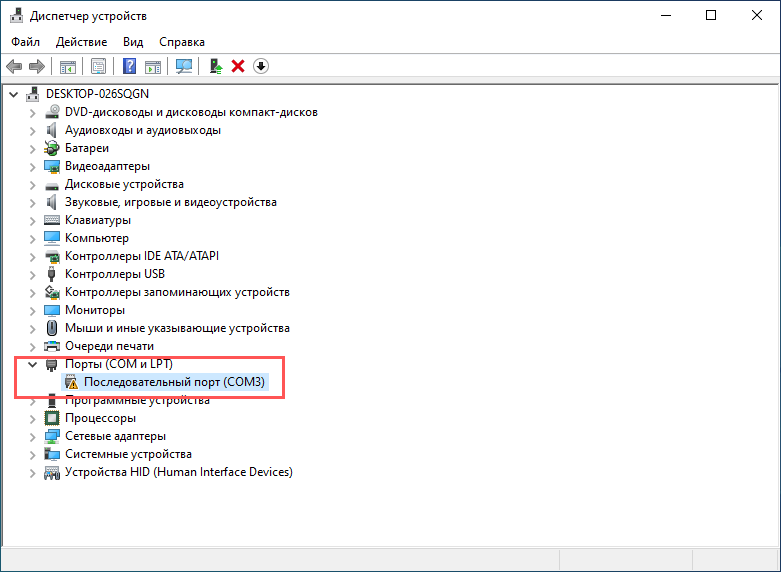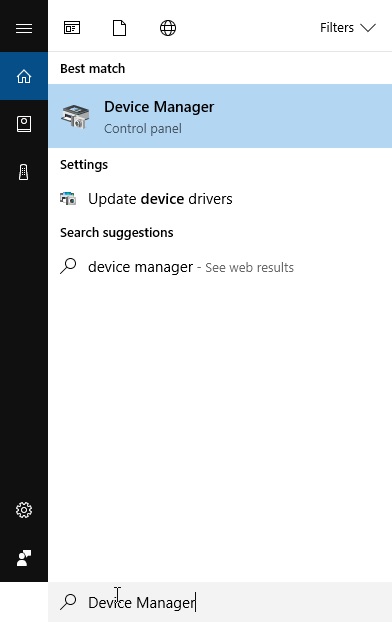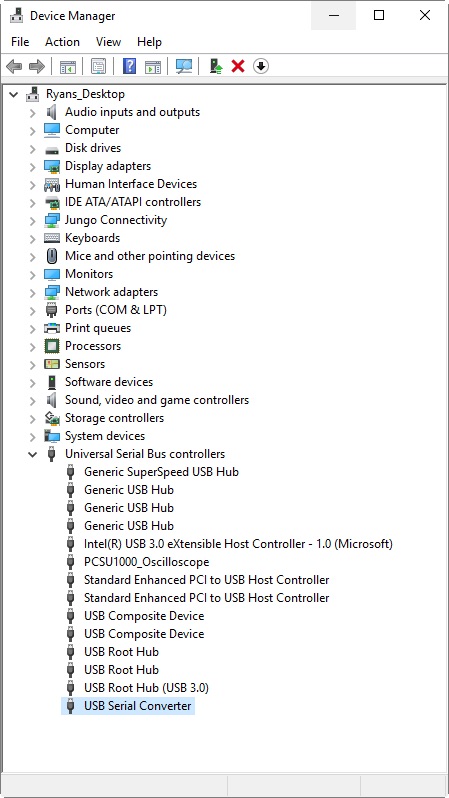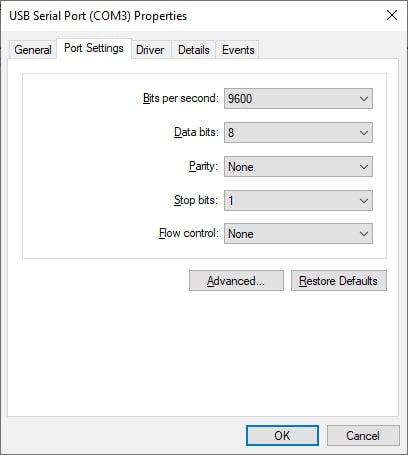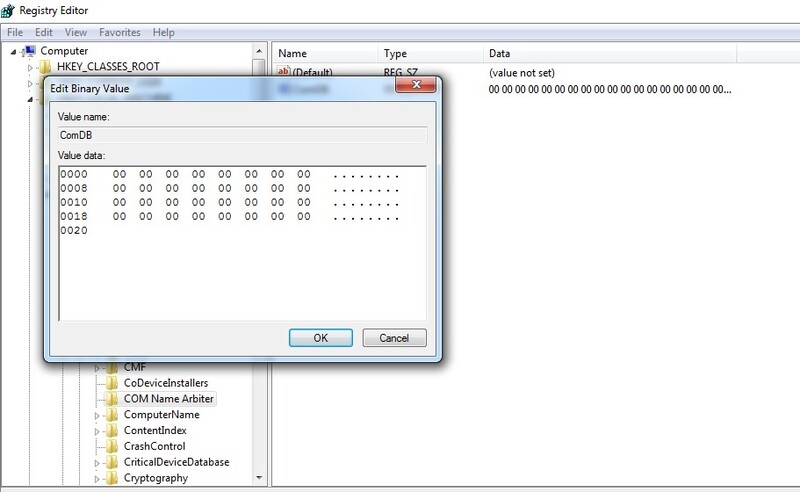by Matthew Adams
Matthew is a freelancer who has produced a variety of articles on various topics related to technology. His main focus is the Windows OS and all the things… read more
Updated on
- After updating the Windows OS, the desktop COM ports might disappear from Device Manager.
- You will need to restore them and in this article, we’re showing you how.
- There are multiple possible solutions, such as updating your drivers, adding COM ports, or finding showing hidden devices.
- We take you through each step and even recommend automated software that can save you time and hassle.
XINSTALL BY CLICKING THE DOWNLOAD
FILE
The Device Manager usually lists COM ports for desktops. However, those COM ports can sometimes disappear from the Device Manager window after users upgrade their Windows platforms.
It’s only natural to wonder where the COM ports have gone. Thus, you might need to restore missing COM ports so they can configure them via Device Manager.
Why is COM port not detected in Windows 10?
If the COM port isn’t detected, you’ll get a Unable to open serial port message on your PC. This can occur if the software can’t recognize the device you want to connect to the PC.
Other ports can also encounter issues, and users reported that USB ports aren’t working on their PC. This is most likely a driver issue, and it can be fixed with a update.
Speaking of issues, there are reports that Arduino port isn’t showing up for some users, and this is most likely caused by driver issues, so reinstall or update them.
How we test, review and rate?
We have worked for the past 6 months on building a new review system on how we produce content. Using it, we have subsequently redone most of our articles to provide actual hands-on expertise on the guides we made.
For more details you can read how we test, review, and rate at WindowsReport.
1. Select the Show hidden devices option
- Open the Win + X menu and click the Device Manager.
- Then click the View menu.
- Select the Show hidden devices option.
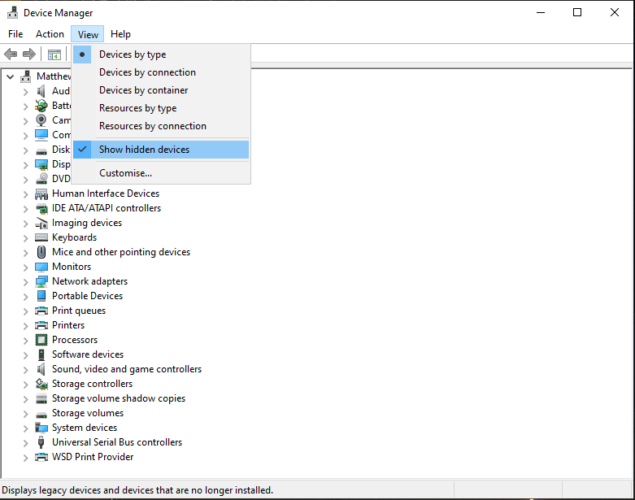
You can also use dedicated motherboard information software. These can give you precious specs about your motherboard, CPU, BIOS, or memory. They can also detect issues such as the one at hand and help you fix them.
- Fix: Hardware device is not connected (Code 45) error
- How to unlock USB port blocked by antivirus software
- Freevee Error Code ITV-101: How to Fix it
- Surface Go 3 Black Screen: How to Fix it
- High GPU Usage but Low FPS: 9 Ways to Fix This Issue
- Cash App Error Domain 400: How to Quickly Fix It
2. Update motherboard drivers
One way to restore missing COM ports in Device Manager is to update antiquated motherboard drivers.
You can do that either manually or using a dedicated tool such as Outbyte Driver Updater, which will scan for devices and components that need driver updates.
To add this tool to Windows 10, go to the website indicated below and download it for free.
After installing and opening Outbyte Driver Updater, it will scan your system.
The software will then display a list of antiquated device drivers that it can update. Click the Update button if the scan shows that motherboard drivers need updating.

Outbyte Driver Updater
Not sure if your motherboard drivers need updating? This efficient tool will help with all the necessary driver updates.
3. Add COM ports
- Open Device Manager as explained above.
- Click the Action menu.
- Select Add legacy hardware.
- Press the Next button on that window.
- Select the Install the hardware that I manually select from a list radio button.
- Click the Next button to open a list of hardware to add.
- Then select Ports (COM & LPT) on the list, and press the Next button.
- Select the manufacturer for the ports or the Standard port types option, and click the Next button.
- Press the Finish button.
So those are some of the potential fixes that should restore COM ports in Device Manager. Afterward, you can configure the ports as required.
If you used another method to fix this problem, share it with the community using the comments section below.
Learn how to master your Windows OS from our extensive tutorials in the Windows 10 Hub.
Be prepared to deal with any software-related issue with our Troubleshooting Guides.
Kak Ispravit Otsutstvuusie Com Porty V Dispetcere Ustrojstv
компьютер не распознает kindle paperwhite
- После обновления ОС Windows COM-порты рабочего стола могут исчезнуть из диспетчера устройств.
- Вам нужно будет восстановить их, и в этой статье мы покажем вам, как это сделать.
- Существует несколько возможных решений, таких как обновление драйверов, добавление COM-портов или обнаружение скрытых устройств.
- Мы проведем вас через каждый шаг и даже порекомендуем автоматизированное программное обеспечение, которое может сэкономить ваше время и нервы.
Икс УСТАНОВИТЕ, НАЖИМАЯ НА СКАЧАТЬ ФАЙЛ Для устранения различных проблем с ПК мы рекомендуем Restoro PC Repair Tool:
Это программное обеспечение исправит распространенные компьютерные ошибки, защитит вас от потери файлов, вредоносного ПО, аппаратного сбоя и оптимизирует ваш компьютер для достижения максимальной производительности. Исправьте проблемы с ПК и удалите вирусы прямо сейчас, выполнив 3 простых шага:
- Скачать инструмент восстановления ПК Restoro который поставляется с запатентованными технологиями (патент доступен здесь ) .
- Нажмите Начать сканирование чтобы найти проблемы Windows, которые могут вызывать проблемы с ПК.
- Нажмите Починить все для устранения проблем, влияющих на безопасность и производительность вашего компьютера
- Restoro был скачан пользователем 0 читателей в этом месяце.
Диспетчер устройств обычно перечисляет COM-порты для настольных компьютеров. Однако эти COM-порты могут иногда исчезать из окна диспетчера устройств после того, как пользователи обновляют свои платформы Windows.
Вполне естественно задаться вопросом, куда делись COM-порты. Таким образом, вам может потребоваться восстановить отсутствующие COM-порты, чтобы они могли настроить их через диспетчер устройств.
Почему COM-порт не определяется в Windows 10?
Если COM-порт не обнаружен, вы получите Невозможно открыть сообщение последовательного порта на вашем ПК. Это может произойти, если программное обеспечение не может распознать устройство, которое вы хотите подключить к ПК.
Другие порты также могут столкнуться с проблемами, и пользователи сообщают, что USB-порты не работают на их ПК. Скорее всего, это проблема с драйвером, и ее можно исправить с помощью обновления.
Говоря о проблемах, есть сообщения, что Порт Arduino не отображается для некоторых пользователей, и это, скорее всего, вызвано проблемами с драйверами, поэтому переустановите или обновите их.
Как восстановить отсутствующие COM-порты?
1. Выберите параметр Показать скрытые устройства.
- Открой Победа + Х меню и нажмите кнопку Диспетчер устройств.
- Затем щелкните Вид меню.
- Выберите Показать скрытые устройства вариант.

Вы также можете использовать специальные программное обеспечение для информации о материнской плате . Они могут дать вам ценные характеристики вашей материнской платы, процессора, BIOS или памяти. Они также могут обнаруживать проблемы, подобные имеющейся, и помогать вам их устранять.
Подробнее об этой теме
- Исправлено: аппаратное устройство не подключено (код 45) ошибка
- Как разблокировать USB-порт, заблокированный антивирусным программным обеспечением
- Как исправить код ошибки 22 в MSI Afterburner и безопасно закрыть компьютер
- Что такое неизвестная ошибка хоста LinkedIn и как ее исправить
2. Обновите драйверы материнской платы
Один из способов восстановить отсутствующие COM-порты в диспетчере устройств — обновить устаревшие драйверы материнской платы.
Вы можете сделать это либо вручную, либо с помощью специального инструмента, такого как DriverFix , который будет сканировать устройства и компоненты, требующие обновления драйверов.
Чтобы добавить этот инструмент в Windows 10, перейдите на указанный ниже веб-сайт и загрузите его бесплатно.
После установки и открытия DriverFix он просканирует вашу систему.
Затем программа отобразит список устаревших драйверов устройств, которые можно обновить. Нажмите на Обновлять кнопка, если сканирование показывает, что драйверы материнской платы нуждаются в обновлении.
3. Добавьте COM-порты
- Откройте Диспетчер устройств, как описано выше.
- Нажмите на Действие меню.
- Выбирать Добавить устаревшее оборудование .
- нажмите Следующий кнопку в этом окне.
- Выберите Установите оборудование, которое я вручную выбираю из списка переключатель.
- Нажмите на Следующий кнопку, чтобы открыть список оборудования для добавления.
- Затем выберите Порты (COM и LPT) в списке и нажмите кнопку Следующий кнопка.
- Выберите производителя портов или Стандартные типы портов вариант и нажмите кнопку Следующий кнопка.
- нажмите Заканчивать кнопка.
Итак, это некоторые из возможных исправлений, которые должны восстановить COM-порты в диспетчере устройств. После этого вы можете настроить порты по мере необходимости.
Если вы использовали другой метод для решения этой проблемы, поделитесь им с сообществом, используя раздел комментариев ниже.
Узнайте, как освоить ОС Windows, из наших обширных учебных пособий в Центр Windows 10 .
Будьте готовы решить любую проблему, связанную с программным обеспечением, с нашим Руководства по устранению неполадок .

- Загрузите этот инструмент для восстановления ПК получил рейтинг «Отлично» на TrustPilot.com (загрузка начинается на этой странице).
- Нажмите Начать сканирование чтобы найти проблемы Windows, которые могут вызывать проблемы с ПК.
- Нажмите Починить все для устранения проблем с запатентованными технологиями (Эксклюзивная скидка для наших читателей).
Restoro был скачан пользователем 0 читателей в этом месяце.
Одним из способов увеличения скорости интернета на компьютерах, использующих старые типы подключения к глобальной сети являлась настройка COM-порта — интерфейса стандарта RS-232, которым в свое время массово оснащались компьютеры. Изначально COM, или иначе последовательный порт использовался для подключения терминалов, затем по нему стали подключать модемы, мыши и другую периферию.
Сегодня интерфейс COM считается устаревшим, тем не менее, в отдельных случаях он всё еще используется для подключения ИБП, программаторов, спутниковых ресиверов и некоторых других устройств.
Если вам уже приходилось подключать к компьютеру старые устройства по COM-порту, наверное, также приходилось сталкиваться и с проблемой доступа к настройкам этого интерфейса в Диспетчере устройств.
Например, для увеличения пропускной способности интернета в свойствах устройства «Последовательный порт» рекомендовалось увеличить значение показателя «Бит в секунду» до 128000. Дело в том, что в современных версиях Windows ни COM-, ни LPT-порты (еще один устаревший интерфейс, используемый для подключения принтеров) не отображаются. В том числе при показе скрытых устройств.
Как показать COM- и LPT-порты, если они всё же понадобятся?
Очень просто.
Откройте Диспетчер устройств и выберите в меню «Действие» опцию «Установить старое устройство».
Если в меню у вас будет доступна только одна опция «Справка», кликните правой кнопкой мыши по названию вашего ПК и выберите «Обновить конфигурацию оборудования», после чего опция «Установить старое устройство» станет доступной.
В открывшемся окне мастера жмем «Далее»,
выбираем «Установка оборудования, выбранного вручную» и снова жмем «Далее».
В появившемся списке выбираем «Порты (COM и LPT)»,
после нажатия «Далее» выбираем «Последовательный порт».
И устанавливаем его драйвер нажатием «Далее».
И «Готово».
Порты (COM и LPT) появятся в Диспетчере устройств.
Если этого не произойдет, скорее всего, данный тип интерфейса у вас отключен в BIOS.
Если что, ищите отвечающие за их включение/отключение опции в разделе Integrated Peripherals, они могут иметь названия IO Devices, Com-Port и Parallel Port.
Загрузка…
Create virtual COM ports in Windows 10 with USB Serial Converters
Most often, virtual COM ports in Windows 10 install automatically when a user connects a converter to a computer with internet access. Unfortunately, there are Serial Converter device drivers that won’t automatically install on certain operating systems.
This is not a major issue, as users can simply install the drivers utilizing the disk that comes with their specific Serial Converter.
Follow the instructions below to install Serial Converter device drivers from a disk:
- After inserting the CD into the disk drive, connect the USB Serial Converter to an open USB port.
- The “Found New Hardware Wizard” should run automatically, and will guide users through the remaining installation.
- Once prompted to connect with Windows Updates (which will ask to search for available drivers), choose the “No, not at this time” option.
- Follow all instructions to complete driver installation using the provided CD.
- After the VCP Driver installs successfully, users will find their USB Serial Converter in the Windows Device Manager.
- ○ Under “Ports (COM & LPT)”, the device will be labeled as “USB Serial Port (COMx)”
- ○ Under “Universal Serial Bus controllers”: the device will be labeled as “USB Serial Converter”.
- After installing the Virtual COM Port Driver, users should check their Windows Device Manager to ensure all drivers are installed properly.
- If drivers haven’t been installed correctly, a yellow exclamation icon is displayed under the “Ports (COM & LPT)” or “USB Serial Bus Controllers” menu.
- To fix any issues with installation: right-click the yellow exclamation icon, click “Update Driver”, and then search for the necessary driver (located on the disk provided with the USB Serial Converter).
How to change COM port settings in Windows 10
Some software applications are designed to only operate with designated serial ports. If you need to work with this kind of program, you may need to know how to find port numbers in Windows 10 so you can modify them if necessary.
In many cases when working with older devices or applications, you will be called upon to change COM port numbers to successfully operate the programs and peripherals. Some legacy equipment is only capable of working with specifically named serial ports.
The following procedure allows Windows users to change the COM port number for any attached device.
Just follow these simple steps on a Windows 10 machine to change the default COM port number.
- In Device Manager, navigate to the COM & LPT ports section and locate the device which needs its number modified. Right-click on the selected device and choose Properties in the displayed menu.
- Open the Port Settings in the Properties window and select the Advanced button.
- The Advanced Settings window is where you perform the number reassignment. You select an available port number from the list presented in the lower-left of the window. In our example, we are updating the device’s number from COM 3 to COM 5.
- Save the settings by clicking the OK button. This will close the open windows. The new number may not be assigned until the device is removed and reconnected to the computer.
Tip: Here is what you can try if COM ports are not showing in Device Manager:
- Open Control Panel.
- Search for “device” using the box in the top-right corner and select Device Manager from the results.
How to Reset com ports Windows 10
COM port (Communication port) is the title given to the port serial interface that’s located in a common (IBM compatible) computer.
There are occasions when computers offer users one or two physical COM ports (RS-232), but today’s models usually lack these physical COM ports. It should be known that COM ports don’t always refer to physical ports. Virtual ports are available as well. These ports are developed when a USB-to-UART adapter is used—most often utilized by FTDI and Croduino.
See below for multiple examples of such devices (AKA cell phones, USB modems, RFID readers, card readers, etc.)
In each instance where Windows registers a new device (one which possesses a new ID), Windows connects that device to an empty port, from COM 1 port if you didn’t have any connections before, then (COM2, COM3, COM4, etc.—from 1 to 255).
Additionally, every port is exclusively assigned to a single device, remaining occupied (Windows displays the COM port as “in use”) even when the device isn’t connected anymore.
For a majority of the time, this isn’t an issue unless users attempt to run certain legacy software (software that struggles to function with COM-ports higher than 9.)
One example is when an app functions effectively with COM1 to 9, but fails if no unoccupied COM ports below COM10 are available.
Another problem can occur when certain devices require far too many COM ports to function.
Specific adapters could reserve up to 30 (or more) COM ports. This situation means users are forced to delete COM ports being used in Windows—or switch a currently occupied COM port to a different device.
The tutorial below will explain how to clear currently occupied COM ports, as well as how to disable the numbering of new ports.
- Step 1: Hit Win+R (write regedit then click Enter).
- Step 2: Search through folders:
HKEY_LOCAL_MACHINE\SYSTEM\CurrentConstrolSet\Control\COM Name Arbiter. - Step 3: Located in the right panel, double-click the right click ComDB.
Note: This opens a window displaying port addresses.
- Step 4: Enter all zeros to reset.
- Step 5: Click OK after confirming changes, and now the ports are reset.
What is USB serial port driver FTDI
Virtual COM port (VCP) drivers make USB devices appear as additional COM ports that the PC can access. USB devices can be accessed by application software similarly to how it would access standard COM ports.
Future Technology Devices International Limited’s software is offered “as is”. Any and all described (or implied) warranties (including, but not limited to, implied warranties of merchantability and fitness for a particular purpose) are disclaimed.
In no event shall Future Technology Devices International Limited be liable for any direct, indirect, incidental, special, exemplary, or consequential damages (including, but not limited to, procurement of substitute goods or services; loss of use, data, or profits; or business interruption) however caused, and on any theory of liability, whether in contract, strict liability, or tort (including negligence or otherwise) arising in any way out of the use of this software, even if advised of the possibility of such damage.
FTDI drivers can be used only in conjunction with products based on FTDI parts.
У множества пользователей операционной системы Windows 10 возникает проблема с доступом к com порту. Иногда после обновления операционной системы или установки драйверов, данный порт становится недоступным, что может серьезно затруднить работу с подключенными к нему устройствами. Чтобы решить данную проблему, нужно пройти несколько простых шагов.
В первую очередь, необходимо проверить, что в настройках устройства com порт включен и работает корректно. Для этого нужно зайти в меню «Управление устройствами», выбрать вкладку «Порты (COM и LPT)» и проверить состояние com порта. Если он отображается с сообщением «Неизвестное устройство» или «Отключен», то нужно найти и установить подходящий драйвер для данного порта.
Если после установки драйвера проблема с доступом к com порту остается, то возможно, необходимо проверить, что порт находится включенном состоянии в BIOS. Для этого следует перезагрузить компьютер и зайти в BIOS-настройки. В разделе «Настройка портов» установить значение «Включено» для нужного com порта и сохранить изменения.
Также следует обратить внимание на наличие конфликтующих программ или драйверов, которые могут заблокировать доступ к com порту. Для этого можно открыть «Диспетчер устройств» и проверить наличие конфликтов в разделе «Порты (COM и LPT)». Если такие конфликты обнаружены, их необходимо устранить путем удаления конфликтующего драйвера или программы.
Если после выполнения всех вышеуказанных действий проблема с доступом к com порту все еще не решена, то стоит обратиться за помощью к специалистам или поискать ответ на специализированных форумах и сайтах поддержки. Там можно найти дополнительные советы и рекомендации по устранению данной проблемы.
Содержание
- Проблема доступа к com порту в Windows 10
- Решение проблемы доступа к com порту
- Как восстановить доступ к com порту в Windows 10
Windows 10 является одной из самых популярных операционных систем на сегодняшний день. Однако у нее есть свои проблемы, включая проблему доступа к com порту. COM порт (communication port) — это интерфейс для подключения внешних устройств к компьютеру.
Проблемы доступа к com порту в Windows 10 могут возникать по разным причинам, но, к счастью, есть несколько способов их решения. Вот некоторые из них:
- Проверьте подключение устройства к компьютеру. Убедитесь, что кабель и все соединения правильно установлены и надежны.
- Убедитесь, что драйверы устройства установлены и работают корректно. Иногда проблемы с доступом к com порту могут возникать из-за устаревших или несовместимых драйверов. Проверьте наличие последних обновлений на сайте производителя и установите их, если это необходимо.
- Проверьте настройки com порта в Windows 10. Для этого откройте «Устройства и принтеры» или «Менеджер устройств» и найдите нужное устройство. Проверьте, соответствуют ли настройки порта требованиям вашего устройства.
- Проверьте наличие других программ, которые могут занять com порт. Если другая программа использует порт в данный момент, они могут конфликтовать и вызывать проблемы доступа к порту. Закройте все неиспользуемые программы и попробуйте снова.
- Используйте программное обеспечение для диагностики и исправления проблем. Существуют различные инструменты, которые помогут определить и исправить проблемы с доступом к com порту в Windows 10. Одним из таких инструментов является «COM порт диагностика».
Если ни один из вышеперечисленных способов не помог решить проблему доступа к com порту в Windows 10, рекомендуется обратиться за помощью к специалисту или в службу поддержки производителя вашего устройства.
Необходимо отметить, что проблемы доступа к com порту в Windows 10 могут быть сложными и требовать определенных знаний в области компьютерной техники. Поэтому важно следовать указаниям производителей устройств и не вносить изменения в настройки системы без необходимой поддержки и рекомендаций.
Если у вас возникли проблемы с доступом к com порту в Windows 10, вам следует выполнить следующие шаги:
- Убедитесь, что у вас есть административные права на устройстве.
- Проверьте подключение к устройству, подключенному к com порту. Убедитесь, что кабель правильно подключен и работает исправно.
- Откройте «Устройства и принтеры» в панели управления. Найдите устройство, подключенное к com порту, и щелкните правой кнопкой мыши на нем. Выберите «Свойства».
- В открывшемся окне выберите вкладку «Порты» и найдите com порт, к которому вы хотите получить доступ.
- Щелкните правой кнопкой мыши на выбранном com порту и выберите «Свойства».
- В открывшемся окне перейдите на вкладку «Драйвер» и нажмите кнопку «Обновить драйвер».
- Выберите «Автоматический поиск обновленного драйвера» и дождитесь завершения процесса обновления.
- После завершения обновления драйвера перезагрузите компьютер и проверьте доступ к com порту.
Если проблема все еще не решена, вам может потребоваться обратиться к производителю устройства или найти дополнительную информацию о проблеме в документации.
Com порт – это интерфейс подключения, который используется для передачи данных между компьютером и внешними устройствами, такими как модемы, принтеры, сканеры и т.д. Если у вас возникла проблема с доступом к com порту в операционной системе Windows 10, можно попробовать следующие решения:
- Проверьте физическое подключение: убедитесь, что кабель между компьютером и устройством, подключенным к com порту, правильно подключен и надежно закреплен.
- Перезапустите компьютер: иногда проблема может быть временной, и перезагрузка компьютера может помочь восстановить доступ к com порту.
- Проверьте настройки устройства: откройте меню «Устройства и принтеры» в системных настройках Windows 10 и убедитесь, что устройство, подключенное к com порту, корректно настроено.
- Обновите драйверы устройства: если устройство подключено к com порту с помощью специальной программы-драйвера, попробуйте найти и установить самую последнюю версию драйвера.
- Измените настройки com порта: если все предыдущие шаги не помогли, попробуйте изменить настройки com порта, включая скорость передачи данных, контроль потока, биты данных и другие параметры.
- Проверьте наличие конфликтующих устройств: возможно, другое устройство использует com порт, который вы пытаетесь использовать. Убедитесь, что нет конфликтующих устройств.
- Обратитесь к производителю устройства: если ни одно из предыдущих решений не сработало, свяжитесь с производителем устройства или обратитесь за помощью в техническую поддержку.
Используя эти методы, вы можете восстановить доступ к com порту в операционной системе Windows 10 и продолжить использовать ваше устройство без проблем.